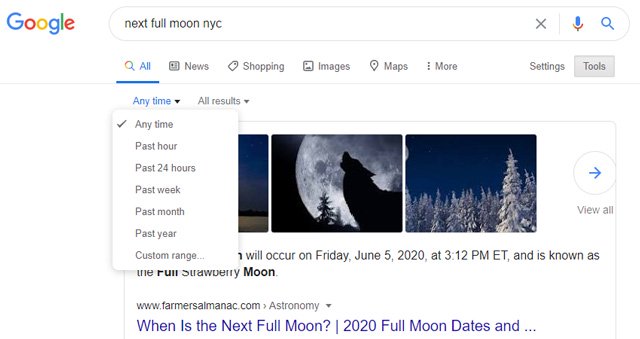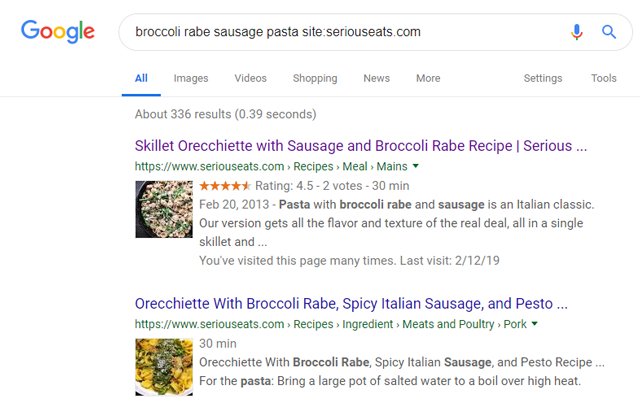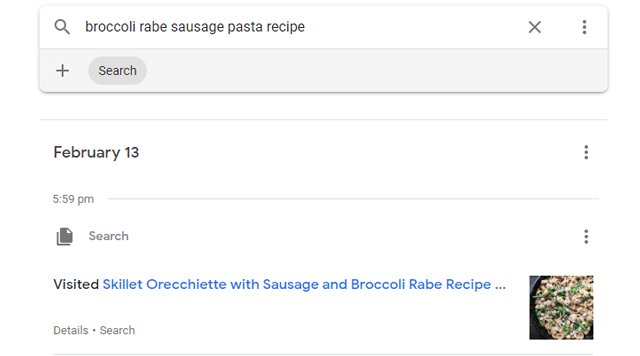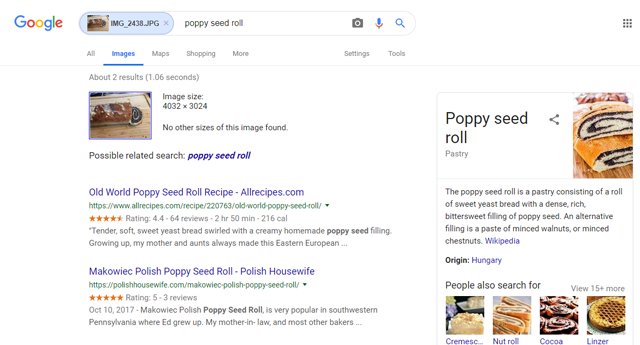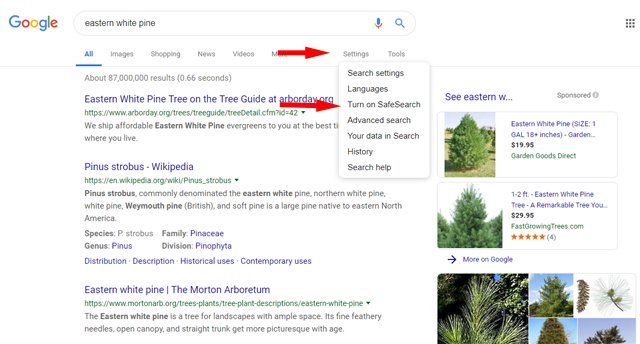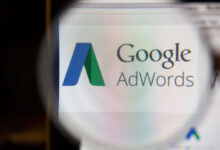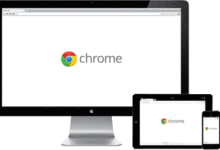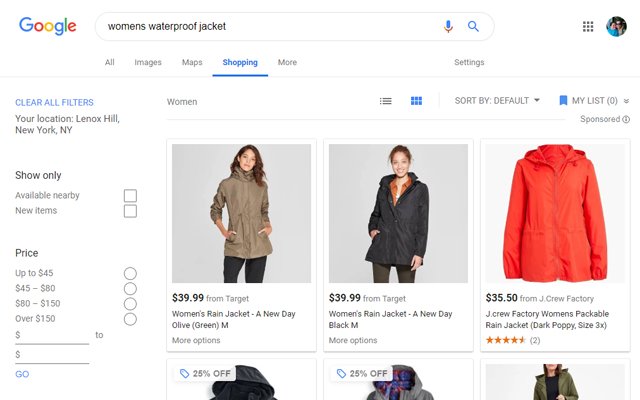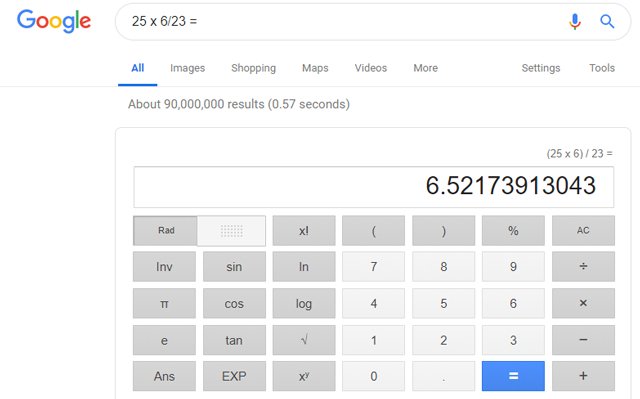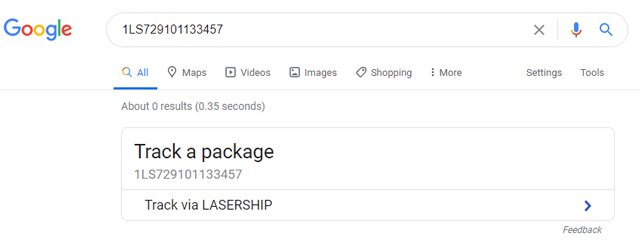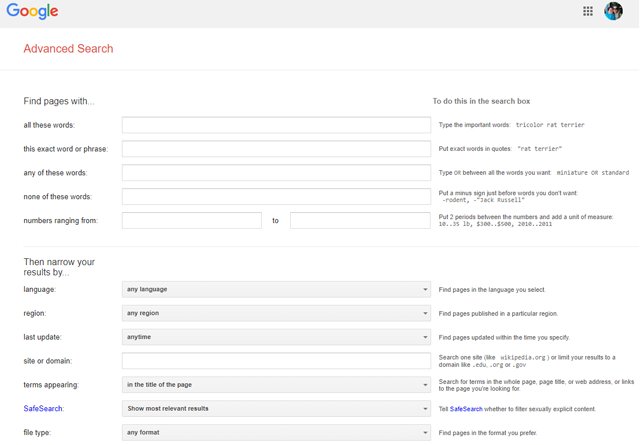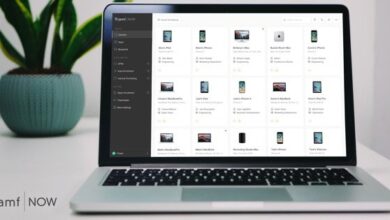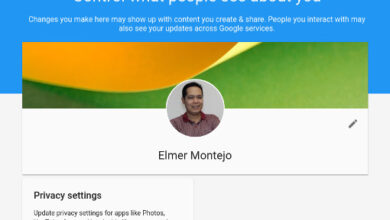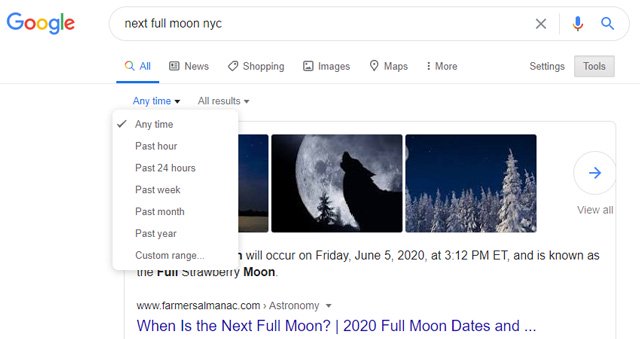
Les rédacteurs de Lojiciels.com examinent les produits de manière indépendante. Pour nous aider à soutenir notre mission, nous pouvons gagner des commissions d’affiliation à partir des liens contenus dans cette page.
La recherche d’informations sur le web est une compétence. Oui, vous pouvez entrer un terme dans Google et trouver des informations, mais en utilisant quelques astuces simples, vous pouvez rapidement et facilement réduire vos résultats pour obtenir exactement les informations que vous recherchez.
Contenu
1. Trouver de nouvelles histoires
En général, le fait de mettre une année ou une date dans votre terme de recherche permet de limiter les résultats aux entrées les plus récentes. Toutefois, si vous souhaitez limiter vos résultats, Google vous permet de rechercher par heure passée, année passée ou de créer une plage de dates personnalisée. Vous verrez cette option lorsque vous cliquerez sur Outils.
2. Recherche d’une expression spécifique
Lorsque vous cherchez des résultats de recherche pour une expression spécifique, mettez votre terme de recherche entre guillemets. Par exemple : « Vie privée sur Internet » n’affichera que les résultats contenant cette expression spécifique. Si vous ne connaissez pas tous les mots ou si le mot peut avoir quelques variantes, vous pouvez substituer un astérisque à l’œuvre. Par exemple « le plus grand * avec des dents » donnerait des résultats pour une variété de grands animaux avec des dents.
3. Rechercher un site spécifique
La plupart des sites web ont leur propre fonction de recherche, mais elle n’est souvent pas aussi performante que celle de Google. Pour limiter les résultats à un site particulier, vous pouvez ajouter « site : », puis l’adresse Web du site. Par exemple site:Lojiciels.com.com « internet privacy ». Pour exclure un site, mettez un signe moins avant le mot « site ».
Et si vous voulez faire une recherche par domaine, disons que vous voulez juste rechercher les sites des gouvernements ou des établissements d’enseignement, vous devez chercher par site : .gov ou site : .edu
Vous pouvez également faire une recherche sur les pages que vous avez déjà visitées, si vous essayez de revenir en arrière et de trouver quelque chose que vous avez déjà vu. Allez dans Paramètres > Activité de recherche et entrez à nouveau votre terme de recherche.
4. Éliminer un terme des résultats de la recherche
Vous voulez trouver des informations sur Donnie Wahlberg mais vous avez des résultats concernant Mark Wahlberg ? Vous pouvez mettre un moins devant n’importe quel terme que vous voulez éliminer. Ainsi, vous taperez : « Wahlberg -Mark » pour éliminer les résultats relatifs à Mark Wahlberg.
5. Limiter les résultats aux termes de recherche dans un titre
Si vous voulez vous assurer que vous obtenez des résultats qui se concentrent sur un sujet, vous pouvez limiter les articles de résultats qui incluent le terme dans le titre. Il vous suffit de taper « allintitle : » devant le terme recherché.
6. Utilisation d’une image pour la recherche
Vous voyez un dessert que vous aimeriez faire mais vous ne savez pas comment il s’appelle ? Si l’image est enregistrée sur votre ordinateur ou ouverte dans une autre fenêtre de votre navigateur Web, vous pouvez l’utiliser pour faire une recherche à l’aide de la recherche d’images de Google. Il vous suffit de sélectionner l’image et de la faire glisser dans la barre de recherche de la page de recherche d’images de Google, et Google trouvera des images similaires et fera une estimation. Cette fonction est idéale pour trouver des vêtements, identifier des plantes et retrouver des meubles et d’autres articles qui, autrement, seraient difficiles à identifier.
7. Recherche de résultats locaux
Souvent, votre moteur de recherche sait déjà où vous êtes. Si ce n’est pas le cas, ou si vous souhaitez effectuer une recherche dans un autre lieu, vous pouvez ajouter un code postal à la fin de votre recherche. Ou, sous Outils de recherche, vous pouvez sélectionner votre lieu.
8. Trouver des contenus appropriés pour les enfants
Activez SafeSearch, que vous trouverez sous le bouton de configuration, l’icône en forme de roue dentée dans le coin supérieur droit. Cela permettra de filtrer les résultats explicites. Vous pouvez également verrouiller le SafeSearch à l’aide de votre ID de compte Google et de votre mot de passe.
9. Trouver un produit
Si vous cherchez à acheter un produit, tapez le nom ou le type de produit, puis cliquez sur « Achats ». Dans la partie gauche, vous pourrez trier par prix, si le produit est disponible à proximité, la couleur, la marque et plus encore. Vous pouvez également ajouter une fourchette de prix à votre terme de recherche en ajoutant le prix minimum suivi de deux périodes et le prix maximum. Par exemple, vous pouvez taper : veste imperméable 50 $..100
10. Résoudre un problème mathématique
Les enfants qui vérifient leurs calculs peuvent taper une équation numérique dans la barre de recherche et obtenir la réponse. Vous pouvez également obtenir des conversions rapides de nombres en entrant les facteurs de conversion, comme des litres en tasses ou des dollars en euros.
11. Obtenir des résultats immédiats
Google prépare des informations pertinentes sur des sujets fréquemment recherchés. Vous pouvez donc simplement saisir un numéro de vol pour obtenir le statut du vol, un numéro de suivi pour suivre un colis, le nom d’une équipe sportive pour obtenir le score, un symbole boursier pour obtenir le cours actuel de l’action et la météo pour obtenir les prévisions.
12. Obtenir de l’aide en cas de catastrophe naturelle, d’origine humaine ou humanitaire
Lorsqu’une crise survient, Google crée des alertes SOS. Ces résultats de recherche spéciaux rendent les informations sur les situations d’urgence plus accessibles en répertoriant les ressources (numéros de téléphone d’urgence, cartes des zones touchées, etc.), en montrant les mises à jour des autorités locales, nationales et internationales et en fournissant des liens vers des possibilités de dons, entre autres. Si vous utilisez l’application Google (pour Android et iOS) et que vous activez le partage de localisation pour l’application, vous recevrez automatiquement des alertes SOS dans votre région.
Vous n’avez toujours pas trouvé les bonnes informations ? La recherche avancée, que vous pouvez trouver sous Paramètres dans le coin supérieur droit, ajoute entre autres la possibilité de rechercher par pays, par date de dernière mise à jour de l’article et pour un mot juste dans le titre de la page.
Mis à jour le 5/11/2020 avec des conseils supplémentaires
[Image credit: Google on laptop and phone via BigStockPhoto].